Linuxは、多くのテキストフォーマットコマンドラインツールを提供しており、それぞれに異なる目的があります。そのようなユーティリティの1つがnl 、ファイルの行に番号を付けることができます。このチュートリアルでは、わかりやすい例を使用して、このコマンドの基本について説明します。
ただし、その前に、このチュートリアルで使用されているすべての例がUbuntu16.04LTSシステムでテストされていることを言及する価値があります。
Linuxnlコマンド
冒頭ですでに述べたように、nlコマンドはファイルの行に番号を付けます。その構文は次のとおりです。
nl [OPTION]... [FILE]...
そして、manページで説明されているのは次のとおりです。
Write each FILE to standard output, with line numbers added. With no
FILE, or when FILE is -, read standard input.
以下は、nlがどのように機能するかについてより良いアイデアを与えるはずのいくつかのQ&Aスタイルの例です。
Q1。 nlコマンドの使い方は?
nlの基本的な使用法は非常に簡単です。必要なのは、行に番号を付けたいファイルの名前を引数として渡すことだけです。
nl [filename]
次に例を示します:

Q2。空の行に番号を付ける方法は?
デフォルトでは、nlコマンドは空の行に番号を付けません:
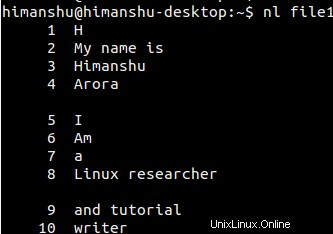
ただし、必要に応じて、値'a'を-bコマンドラインオプションに渡すことで、この動作を変更できます。
nl -b a [filename]
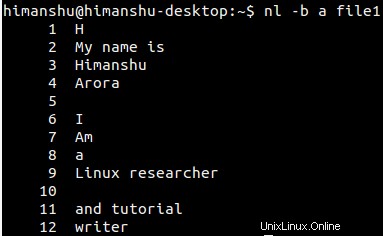
Q3。数値の増分値をカスタマイズするにはどうすればよいですか?
デフォルトでは、数値の増分値は1です。ただし、-iコマンドラインオプションを使用してこれをカスタマイズできます。
nl -i [new-inc-val] [filename]
例:
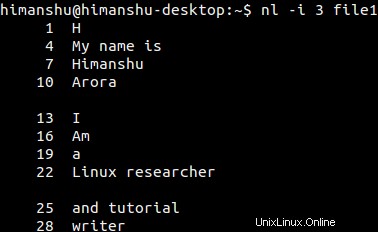
Q4。 nlに複数の空の行を1つと見なさせるにはどうすればよいですか?
これには、-lコマンドラインオプションを使用します。マニュアルページで説明されている方法は次のとおりです。
Consider NUMBER (default 1) consecutive empty lines to be one
logical line for numbering, and only number the last one. Where
fewer than NUMBER consecutive empty lines occur, do not number
them. An empty line is one that contains no characters, not even
spaces or tabs.
たとえば、次のファイルを見てみましょう。
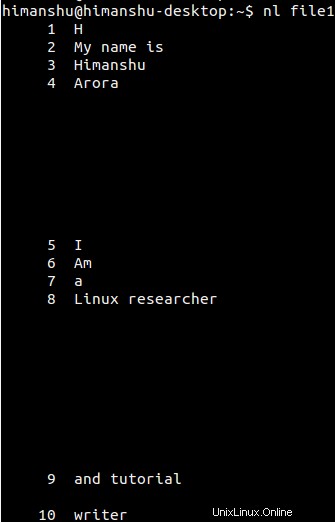
そして、nlが8つの連続する空の行を番号付けのための1つの論理行と見なしたいとします。次に、実行するコマンドは次のとおりです。
nl -b a -l 8 [filename]
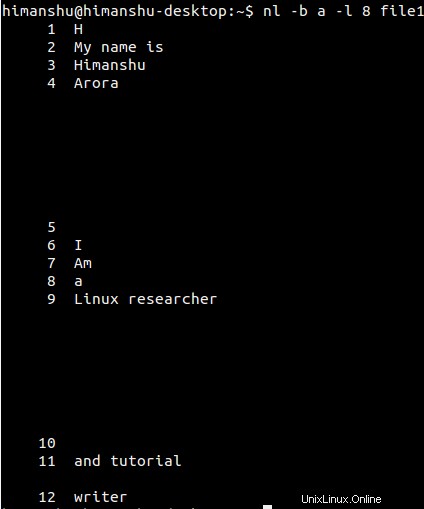
Q5。さまざまな番号付け形式を使用するにはどうすればよいですか?
-nコマンドラインオプションを使用して、番号付けの形式を指定できます。使用可能なオプションには、左寄せ、右寄せ、および先行ゼロを使用した右寄せがあります。これらには、ln、rn、およびrzの値を使用してアクセスできます。
これらすべての形式を示す例を次に示します。
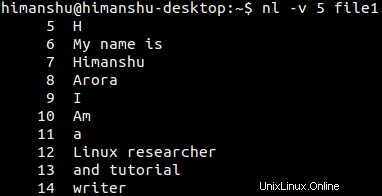
Q6。カスタマイズされたナンバリングセパレーターの使用方法は?
デフォルトでは、数値と行を区切る文字はTABです。ただし、必要に応じて、-sコマンドラインオプションを使用してこれをカスタマイズできます。これには、入力として新しい区切り文字が必要です。
たとえば、新しい区切り文字として二重コロン(::)を使用する場合、その方法は次のとおりです。
nl -s :: [filename]
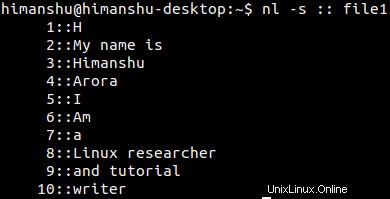
Q7。 nlに別の開始行番号を使用させるにはどうすればよいですか?
デフォルトでは、番号付けは1から始まります。ただし、これは-vコマンドラインオプションを使用して変更できます。方法は次のとおりです。
nl -v [new-start-number] [filename]
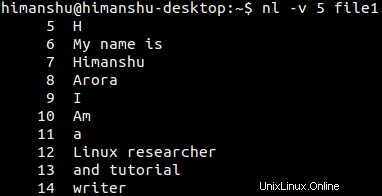
nlコマンドは、理解と使用が簡単です。ここでは、このチュートリアルで、提供されるコマンドラインオプションの大部分について説明しました。これらの練習が終わったら、ツールのマニュアルページにアクセスして詳細を確認してください。